Hinweis
Für den Zugriff auf diese Seite ist eine Autorisierung erforderlich. Sie können versuchen, sich anzumelden oder das Verzeichnis zu wechseln.
Für den Zugriff auf diese Seite ist eine Autorisierung erforderlich. Sie können versuchen, das Verzeichnis zu wechseln.
In diesem Artikel erfahren Sie, wie Sie BenQ IAM mit Microsoft Entra ID integrieren. Die Integration von BenQ IAM mit Microsoft Entra ID ermöglicht Folgendes:
- Sie können in Microsoft Entra ID steuern, wer Zugriff auf BenQ IAM hat.
- Sie können Ihren Benutzer*innen ermöglichen, sich mit ihren Microsoft Entra-Konten automatisch bei BenQ IAM anzumelden.
- Verwalten Sie Ihre Konten an einem zentralen Ort.
Voraussetzungen
In diesem Artikel wird davon ausgegangen, dass Sie bereits über die folgenden Voraussetzungen verfügen:
- Ein Microsoft Entra-Benutzerkonto mit einem aktiven Abonnement. Wenn Sie noch kein Konto besitzen, können Sie kostenlos ein Konto erstellen.
- Eine der folgenden Rollen:
- BenQ IAM-Abonnement, für das einmaliges Anmelden (Single Sign-On, SSO) aktiviert ist.
Beschreibung des Szenarios
In diesem Artikel konfigurieren und testen Sie Microsoft Entra SSO in einer Testumgebung.
- BenQ IAM unterstützt SP- und IDP-initiiertes einmaliges Anmelden.
Hinzufügen von BenQ IAM aus dem Katalog
Zum Konfigurieren der Integration von BenQ IAM in Microsoft Entra ID müssen Sie BenQ IAM aus dem Katalog zur Liste der verwalteten SaaS-Apps hinzufügen.
- Melden Sie sich beim Microsoft Entra Admin Center mindestens als Cloudanwendungsadministrator an.
- Navigieren Sie zu Entra ID>Enterprise-Apps>Neue Anwendung.
- Geben Sie im Abschnitt Aus Katalog hinzufügen den Suchbegriff BenQ IAM in das Suchfeld ein.
- Wählen Sie im Ergebnisbereich BenQ IAM aus, und fügen Sie dann die App hinzu. Warten Sie einige Sekunden, während die App Ihrem Mandanten hinzugefügt wird.
Alternativ können Sie auch den Enterprise App Configuration Wizard verwenden. In diesem Assistenten können Sie Ihrem Mandanten eine Anwendung hinzufügen, der App Benutzer und Gruppen hinzufügen, Rollen zuweisen sowie die SSO-Konfiguration durchlaufen. Weitere Informationen zu Microsoft 365-Assistenten.
Konfigurieren und Testen des einmaligen Anmeldens (SSO) von Microsoft Entra für BenQ IAM
Konfigurieren und testen Sie Microsoft Entra-SSO mit BenQ IAM mithilfe einer Testbenutzerin mit dem Namen B. Simon. Damit SSO funktioniert, muss eine Linkbeziehung zwischen einem Microsoft Entra-Benutzer und dem entsprechenden Benutzer in BenQ IAM eingerichtet werden.
Führen Sie zum Konfigurieren und Testen des einmaligen Anmeldens von Microsoft Entra mit BenQ IAM die folgenden Schritte aus:
- Konfigurieren des einmaligen Anmeldens von Microsoft Entra, um Ihren Benutzern die Verwendung dieses Features zu ermöglichen.
- Erstellen Sie einen Microsoft Entra-Testbenutzer – um microsoft Entra Single Sign-On mit B.Simon zu testen.
- Weisen Sie den Microsoft Entra-Testbenutzer zu, um B.Simon die Nutzung von Microsoft Entra Single Sign-On zu ermöglichen.
- Konfigurieren des einmaligen Anmeldens für BenQ IAM, um die Einstellungen für einmaliges Anmelden auf der Anwendungsseite zu konfigurieren.
- Erstellen Sie benQ IAM-Testbenutzer – um ein Gegenstück von B.Simon in BenQ IAM zu haben, das mit der Microsoft Entra-Darstellung des Benutzers verknüpft ist.
- Testen des einmaligen Anmeldens, um zu überprüfen, ob die Konfiguration funktioniert.
Konfigurieren des einmaligen Anmeldens (SSO) von Microsoft Entra
Führen Sie die folgenden Schritte aus, um einmaliges Anmelden von Microsoft Entra zu aktivieren.
Melden Sie sich beim Microsoft Entra Admin Center mindestens als Cloudanwendungsadministrator an.
Navigieren Sie zu Entra ID>Enterprise-Apps>BenQ IAM>Single Sign-On.
Wählen Sie auf der Seite SSO-Methode auswählen die Methode SAML aus.
Wählen Sie auf der Seite " Einmaliges Anmelden mit SAML einrichten " das Stiftsymbol für die grundlegende SAML-Konfiguration aus, um die Einstellungen zu bearbeiten.

Führen Sie im Abschnitt Grundlegende SAML-Konfiguration die folgenden Schritte aus, wenn Sie die Anwendung im IDP-initiierten Modus konfigurieren möchten:
a) Geben Sie im Textfeld Bezeichner eine URL im folgenden Format ein:
https://service-portal.benq.com/saml/init/<ID>b. Geben Sie im Textfeld Antwort-URL eine URL im folgenden Format ein:
https://service-portal.benq.com/saml/consume/<ID>Wählen Sie "Zusätzliche URLs festlegen" aus, und führen Sie den folgenden Schritt aus, wenn Sie die Anwendung im initiierten SP-Modus konfigurieren möchten:
Geben Sie im Textfeld Abmelde-URL die URL ein:
https://service-portal.benq.com/logout.Hinweis
Diese Werte sind nicht real. Aktualisieren Sie diese Werte mit dem eigentlichen Bezeichner und der Antwort-URL. Diese Werte erhalten Sie vom Supportteam für den BenQ IAM-Client. Sie können sich auch die Muster im Abschnitt Grundlegende SAML-Konfiguration ansehen.
Die BenQ IAM-Anwendung erwartet die SAML-Assertionen in einem bestimmten Format. Daher müssen Sie Ihrer Konfiguration der SAML-Tokenattribute benutzerdefinierte Attributzuordnungen hinzufügen. Der folgende Screenshot zeigt die Liste der Standardattribute.

Darüber hinaus wird von der BenQ IAM-Anwendung erwartet, dass in der SAML-Antwort noch einige weitere Attribute zurückgegeben werden (siehe unten). Diese Attribute werden ebenfalls vorab aufgefüllt, Sie können sie jedoch nach Bedarf überprüfen.
Name Quellattribut Anzeigename Anzeigename des Benutzers externalId user.objectid Navigieren Sie auf der Seite Einmaliges Anmelden (SSO) mit SAML einrichten im Abschnitt SAML-Signaturzertifikat zum Eintrag Zertifikat (Base64). Wählen Sie Herunterladen aus, um das Zertifikat herunterzuladen, und speichern Sie es auf Ihrem Computer.

Kopieren Sie im Abschnitt BenQ IAM einrichten die entsprechenden URLs gemäß Ihren Anforderungen.

Erstellen und Zuweisen eines Microsoft Entra-Testbenutzers
Befolgen Sie die Anweisungen in der Schnellstartanleitung "Erstellen und Zuweisen eines Benutzerkontos", um ein Testbenutzerkonto namens B.Simon zu erstellen.
Konfigurieren des einmaligen Anmeldens für BenQ IAM
Melden Sie sich bei BenQ IAM mit Dem BenQ-Administratorkonto an, wählen Sie im Abschnitt "Kontoverwaltung" die Option "SSO-Einstellung " aus.

Wählen Sie unter "SSO-Einstellung" SSO von SAML und dann "Weiter" aus.
Führen Sie auf der Seite SSO-Einstellu8ng die folgenden Schritte aus.
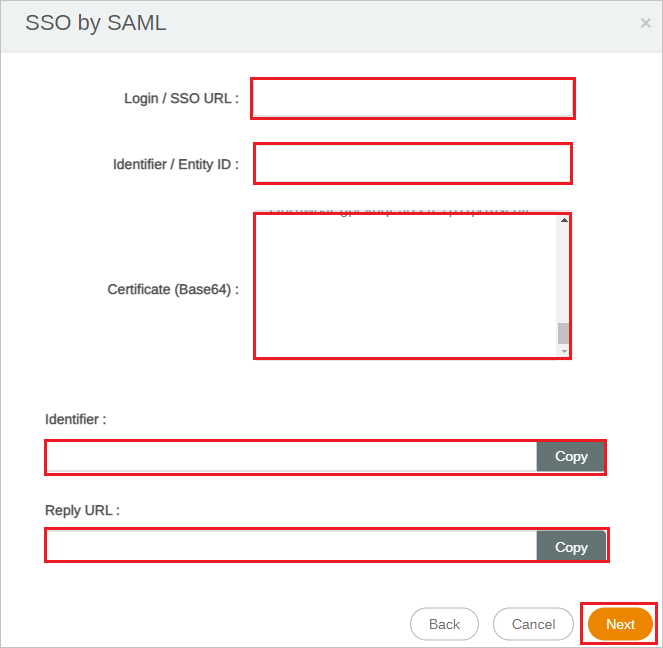
a) Fügen Sie im Textfeld Login/SSO URL den Wert der Anmelde-URL ein, den Sie zuvor kopiert haben.
b. Fügen Sie in das Textfeld Identifier/Entity ID den Wert für den Bezeichner ein, den Sie zuvor kopiert haben.
c. Öffnen Sie das heruntergeladene Zertifikat (Base64) im Editor, und fügen Sie den Inhalt in das Textfeld Certificate(Base64) ein.
d. Kopieren Sie den Wert im Feld Identifier, und fügen Sie diesen Wert im Abschnitt Grundlegende SAML-Konfiguration in das Textfeld Bezeichner ein.
e. Kopieren Sie den Wert von Antwort-URL, und fügen Sie diesen Wert in das Textfeld für Antwort-URL im Abschnitt Grundlegende SAML-Konfiguration ein.
f. Wählen Sie Weiteraus.
Erstellen eines BenQ IAM-Testbenutzers
In diesem Abschnitt erstellen Sie in BenQ IAM eine Benutzerin namens Britta Simon. Wenden Sie sich an das Supportteam von BenQ IAM, um die Benutzer auf der BenQ IAM-Plattform hinzuzufügen. Benutzende müssen erstellt und aktiviert werden, damit Sie einmaliges Anmelden verwenden können.
Testen des einmaligen Anmeldens (SSO)
In diesem Abschnitt testen Sie die Microsoft Entra-Konfiguration für einmaliges Anmelden mit den folgenden Optionen.
SP-initiiert:
Wählen Sie "Diese Anwendung testen" aus. Diese Option leitet zur URL des BenQ IAM-Anmeldenamens um, wo Sie den Anmeldefluss initiieren können.
Rufen Sie die Anmelde-URL für BenQ IAM direkt auf, und initiieren Sie den Anmeldeflow.
IDP-initiiert:
- Wählen Sie "Diese Anwendung testen" aus, und Sie sollten automatisch bei benQ IAM angemeldet sein, für das Sie das SSO einrichten.
Sie können auch den Microsoft-Bereich „Meine Apps“ verwenden, um die Anwendung in einem beliebigen Modus zu testen. Wenn Sie die Kachel "BenQ IAM" in "Meine Apps" auswählen, werden Sie, wenn sie im SP-Modus konfiguriert sind, zur Anmeldeseite weitergeleitet, um den Anmeldefluss zu initiieren, und wenn sie im IDP-Modus konfiguriert ist, sollten Sie automatisch beim BenQ IAM angemeldet sein, für das Sie das SSO einrichten. Weitere Informationen zu „Meine Apps“ finden Sie in dieser Einführung.
Verwandte Inhalte
Nach dem Konfigurieren von BenQ IAM können Sie die Sitzungssteuerung erzwingen, die in Echtzeit vor der Exfiltration und Infiltration vertraulicher Unternehmensdaten schützt. Die Sitzungssteuerung basiert auf bedingtem Zugriff. Erfahren Sie, wie Sie die Sitzungssteuerung mit Microsoft Defender for Cloud-Apps erzwingen.